Mail: Einrichten
Wenn Sie das erste mal in SeaMonkey Mail starten - durch [Strg] [F2] oder über [Fenster] [Mail & Newsgroups] im Navigator - hilft Ihnen SeaMonkey bei der Einrichtung Ihres Mailaccounts.
Neuen Account einrichten
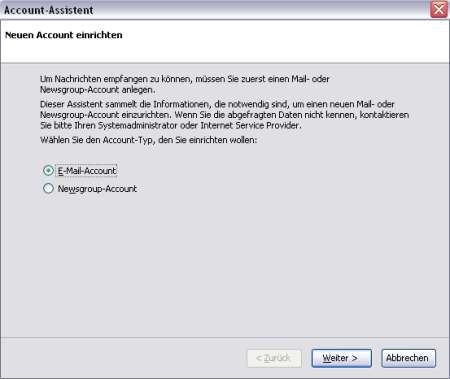
Setzen Sie ein Häkchen bei [E-Mail-Account] und klicken Sie auf [Weiter].
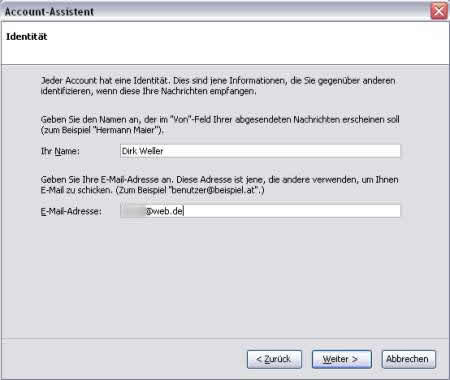
Geben Sie dann Ihren Namen und Ihre E-Mailadresse ein.
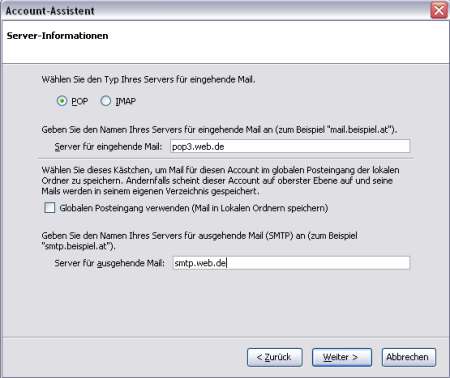
Tragen Sie dann die Angaben für den Mailserver ein - das Beispiel zeigt die Angaben für einen Server bei Web.de. Welche Einstellungen Sie hier vornehmen müssen, hängt davon ab, wo Sie Ihre Mailkonten haben. Klicken Sie dann auf [Weiter].
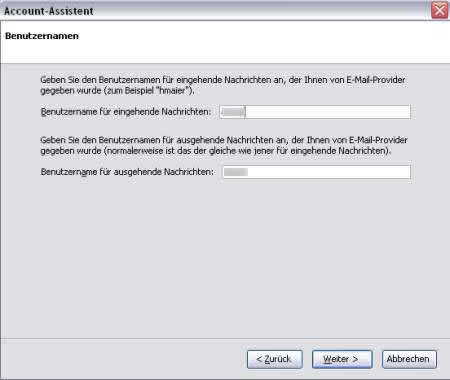
Tragen Sie Ihren Nutzernamen für eingehende und ausgehende Nachrichten ein und klicken Sie dann auf [Weiter].
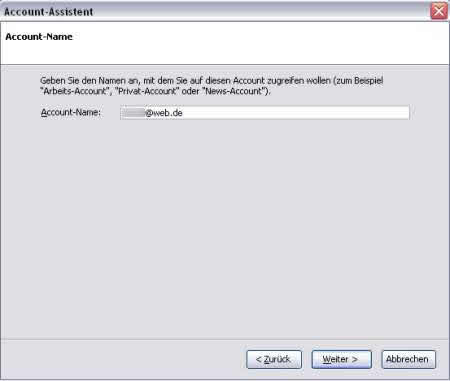
Geben Sie Ihren Accountnamen ein und klicken Sie auf [Weiter].
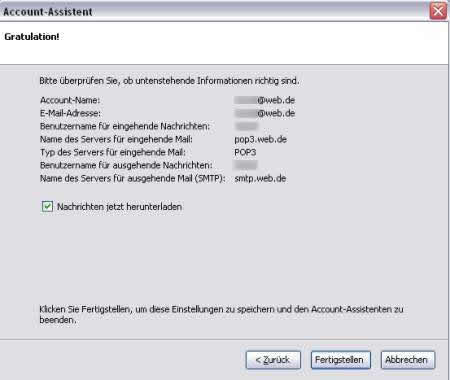
Alle notwendigen Einstellungen sind nun eingetragen - lassen Sie das Häkchen bei [Nachrichten jetzt herunterladen] und klicken Sie auf [Fertigstellen], um die Einstellungen zu testen. Im Fehlerfall nutzen Sie die Schaltfläche [Zurück] und geben Sie andere Werte ein.
Vorgehen im Fehlerfall
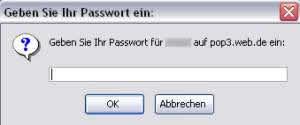
Geben Sie Ihr Passwort für Ihren Mailaccount ein und klicken Sie dann auf [OK].

Bei der ersten Verwendung von SeaMonkey Mail fragt Windows, ob Sie SeaMonkey als Standard-Mailanwendung nutzern wollen. Setzen Sie ein Häkchen bei [Diesen Dialog nicht mehr anzeigen] und klicken Sie auf [Ja].
Ihre Mails werden nun vom Server auf Ihren lokalen Computer heruntergeladen.
Einstellungen kontrollieren
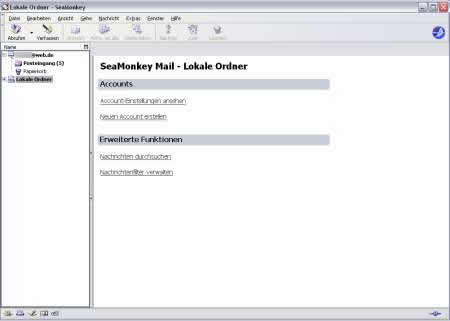
Kontrollieren Sie nun Ihre Maileinstellungen durch einen Klick auf [Account-Einstellungen ansehen]. Die erste Rubrik dieses Einstellungsfensters sollte sich weitgehend selbst erklären. Wichtig ist aber, auch ein Blick in den Bereich [Server-Einstellungen] zu werfen.
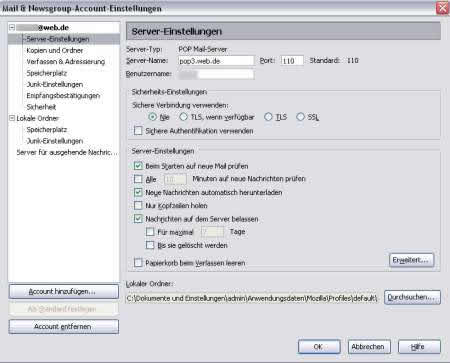
Klicken Sie im Fenster auf der linken Seite auf [Server-Einstellungen]. Wenn Sie keine Flatrate haben, dann sollten Sie evtl. das Häkchen bei [Alle X Minuten auf neue Nachrichten prüfen] entfernen, da Sie sonst dauernd wieder mit dem Internet verbunden werden. Auch das im Bild oben gesetzte Häkchen bei [Nachrichten auf dem Server belassen] kann zu Problemen führen, da fast alle Provider nur begrenzt Speicherplatz zur Verfügung stellen.
Weitere Einstellungen vornehmen
Unter [Verfassen & Adressierung] sollten Sie im Menü oben (siehe Bild) das Häkchen bei [Nachrichten im HTML Format verfassen] entfernen: HTML Mails verbrauchen nicht nur mehr Speicherplatz, sondern stellen ein Sicherheitsrisiko dar. Viele Empfänger verweigern deswegen auch schlicht die Annahme von HTML Mails.
Bitte beachten Sie, dass es für das Mailprogramm zwei Stellen für die Einstellungen gibt. Die Fenster oben entsprechen [Bearbeiten] [Mail & Newsgroup-Account Einstellungen] im Programmfenster. Unter dem Ihnen vom Browser / Navigator schon bekannten Menü [Bearbeiten] [Einstellungen] können Sie weitere Einstellungen auch für das Mailprogramm vornehmen - z.B. für das Sendeformat über für den Umgang mit Junk-Mail (SPAM etc.).
Weiter: Mails verwalten
